
Mac’teki Fotoğraflar’da fotoğraflara ve videolara başlık, resim yazısı ve daha fazlasını ekleme
Fotoğraflarınız hakkındaki bilgileri görüntüleyebilir ve bilgi ekleyebilirsiniz. Öğeleri aramayı kolaylaştırmak için başlıklar ve resim yazıları ekleyebilir, öğeleri favori olarak işaretleyebilir, tarih, saat ve konum gibi diğer üst verileri düzenleyebilirsiniz.
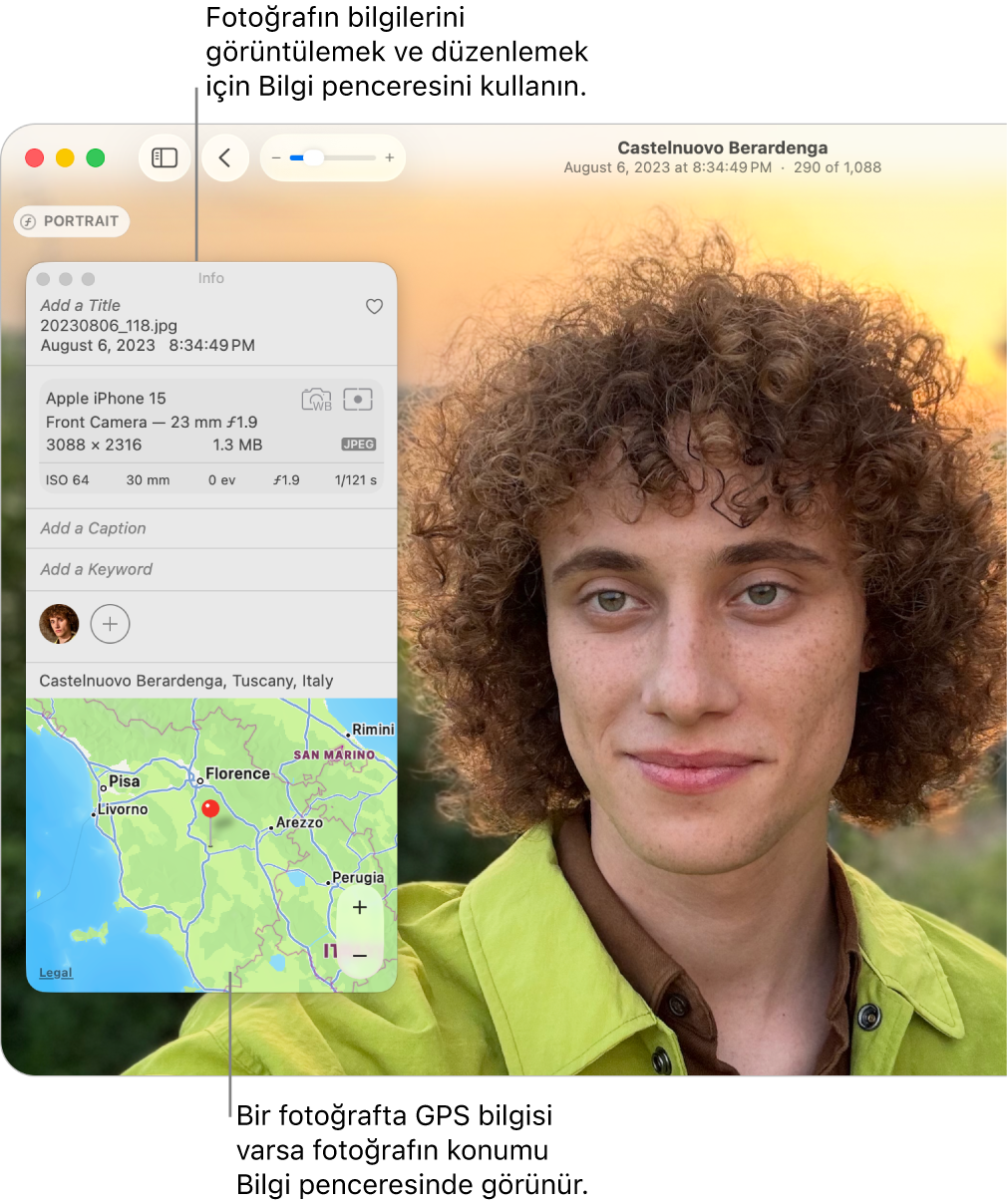
Fotoğraflar ve videolar için başlık veya resim yazısı ekleme ya da bunları düzenleme
Mac’inizde Fotoğraflar uygulamasına
 gidin.
gidin.Değiştirmek istediğiniz fotoğrafları seçin, sonra araç çubuğundaki
 simgesini tıklayın veya Komut-İ tuşlarına basın.
simgesini tıklayın veya Komut-İ tuşlarına basın.Aşağıdakilerden birini düzenleyin:
Başlık: Bir Başlık Ekleyin’i tıklayın, sonra metni girin.
Resim Yazısı: Resim Yazısı Ekleyin’i tıklayın, sonra metni girin.
İpucu: Fotoğrafa anahtar sözcük eklemek için Anahtar sözcük ekleme konusuna bakın.
Fotoğrafı veya videoyu favori olarak işaretleme
Mac’inizde Fotoğraflar uygulamasına
 gidin.
gidin.Favori olarak işaretlemek için bir fotoğrafta veya videoda
 düğmesini tıklayın.
düğmesini tıklayın.Öğeyi favorilerden silmek için düğmeyi yeniden tıklayın.
Favorileri görüntülemek için kenar çubuğunda Favoriler’i tıklayın. Kenar çubuğunda Favoriler’i görmüyorsanız imleci kenar çubuğundaki Diğer’in üzerine getirip ardından
 simgesini tıklayın.
simgesini tıklayın.
Fotoğrafın veya videonun tarihini ve saatini değiştirme
Mac’inizde Fotoğraflar uygulamasına
 gidin.
gidin.Değiştirmek istediğiniz fotoğrafları seçin.
Görüntü > Tarihi ve Saati Ayarla’yı seçin.
İpucu: Tarihi değiştirmek için Bilgi penceresinde görünen tarihi de çift tıklayabilirsiniz. Fotoğrafın Bilgi penceresini göstermek için fotoğrafı seçin, sonra araç çubuğunda
 simgesini tıklayın.
simgesini tıklayın. Ayarlanma alanına istediğiniz tarih ve saati girin.
Haritada bir zaman dilimini tıklayın ve gerekiyorsa en yakın şehri seçin.
Ayarla’yı tıklayın.
Fotoğrafın veya videonun konumunu değiştirme veya düzenleme
Mac’inizde Fotoğraflar uygulamasına
 gidin.
gidin.Değiştirmek istediğiniz fotoğrafları seçin, sonra araç çubuğundaki
 simgesini tıklayın veya Komut-İ tuşlarına basın.
simgesini tıklayın veya Komut-İ tuşlarına basın.Aşağıdakilerden herhangi birini yapın:
Bir konum ekleme: Konum alanına bir konum girin.
Konumu değiştirme: Farklı bir konum arayın ya da haritada bir iğneyi sürükleyin.
Konumu kopyalayıp yapıştırma: Konum bilgilerini kopyalayıp başka bir fotoğrafa eklemek için Resim > Konum > Konumu Kopyala’yı seçin. Konumu yapıştırmak istediğiniz öğeleri seçin, sonra Görüntü > Konum > Konum Ata’yı seçin.
İpucu: İşaretleme araçlarını kullanarak bir fotoğrafa doğrudan resim yazısı, tarih, ok ve diğer şekiller ekleyebilirsiniz. Fotoğrafa yazı veya çizim eklemek için İşaretle’yi kullanma konusuna bakın.
Fotoğrafın özgün konumunu silme veya geri yükleme
Mac’inizde Fotoğraflar uygulamasına
 gidin.
gidin.Değiştirmek istediğiniz fotoğrafları seçin.
Resim > Konum’u seçin, sonra Konumu Gizle’yi veya Özgün Konuma Dön’ü seçin.
Konum bilgisi olmayan bir fotoğrafa elle konum bilgisi atamışsanız, Özgün Konuma Dön komutu atamış olduğunuz konum bilgisini siler.